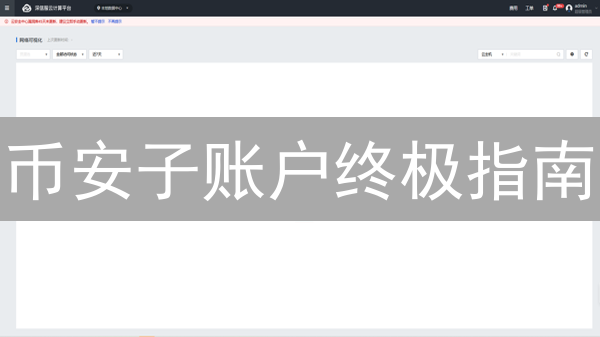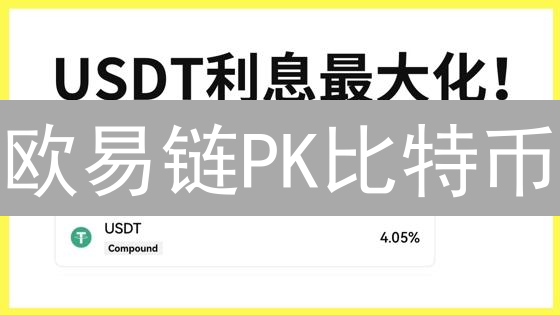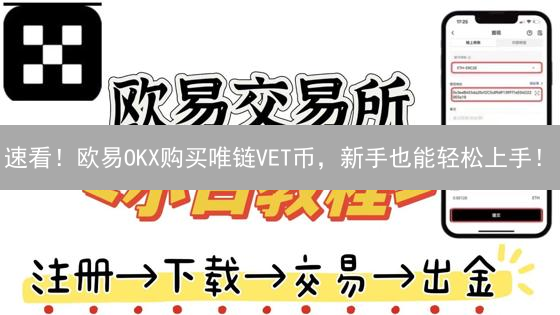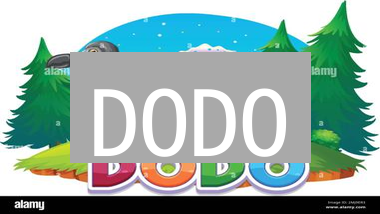欧易如何进行双重身份验证
在加密货币交易中,安全性至关重要。双重身份验证 (2FA) 是一种安全措施,它在您使用用户名和密码登录账户时,要求您提供第二种形式的验证。这可以显著提高账户的安全性,即使您的密码泄露,攻击者也无法轻易访问您的账户。欧易 (OKX) 提供了多种 2FA 选项,本文将详细介绍如何在欧易上设置和使用这些选项。
一、 了解双重身份验证的重要性
传统的用户名和密码登录方式在加密货币领域面临着严峻的安全挑战。密码可能因多种原因而compromised,例如:暴力破解、网络钓鱼攻击、数据库泄露,或用户自身安全意识薄弱导致的泄露。即使密码强度足够高,也难以完全抵御日益复杂的攻击手段。
双重身份验证 (2FA) 通过引入第二层验证机制,显著提升账户安全级别。其核心在于,即使攻击者掌握了用户的密码,仍然无法仅凭密码访问账户。这是因为2FA要求用户在输入密码后,还需要提供额外的验证信息,该信息通常是动态生成的、一次性的,且与用户的设备或身份紧密绑定。
常见的第二重验证方式包括:
- 短信验证码 (SMS 2FA): 系统发送包含一次性密码的短信至用户绑定的手机号。
- 身份验证器App (Authenticator App): 使用如Google Authenticator、Authy等应用程序生成基于时间的一次性密码 (TOTP)。
- 硬件安全密钥 (Hardware Security Key): 使用物理设备,如YubiKey,通过USB或NFC进行验证。
- 生物识别验证 (Biometric Authentication): 利用指纹、面部识别等生物特征进行验证。
选择合适的2FA方式,并严格启用,可以极大地降低账户被盗用的风险,有效保护您的加密货币资产安全。在加密货币交易所、钱包、以及其他涉及敏感信息的服务中启用2FA至关重要。启用双重验证如同为您的数字资产增加了一道坚固的防线。
二、 欧易提供的双重身份验证选项
欧易交易所致力于保障用户资产安全,因此提供了多种双重身份验证 (2FA) 选项,用户可以根据自身的安全需求和使用习惯,灵活选择最合适的验证方式。启用 2FA 后,即使您的密码泄露,攻击者也无法仅凭密码访问您的账户,从而有效防止未经授权的交易和提现。
- Google Authenticator (谷歌身份验证器) 或其他 TOTP 应用: 欧易支持基于时间的一次性密码 (TOTP) 生成器,例如 Google Authenticator、Authy 或 Microsoft Authenticator。这些应用程序会在您的设备上生成每隔一段时间(通常为 30 秒)自动更新的唯一六位数字密码。这种方式具有很高的安全性,因为密码是动态的,并且与您的设备绑定。强烈建议选择此方案,并在更换设备前备份您的密钥或二维码。
- 手机验证码 (SMS): 通过手机短信接收验证码是另一种常见的 2FA 方式。每次登录或进行敏感操作时,欧易会将包含验证码的短信发送到您绑定的手机号码。虽然 SMS 验证码相对于 TOTP 应用安全性较低,因为它容易受到 SIM 卡交换攻击,但对于不经常交易或对安全要求不高的用户而言,仍然是一种方便易用的选择。请务必确保您的手机号码已正确绑定并保持更新。
- 邮箱验证码: 与手机验证码类似,欧易也支持通过邮箱接收验证码。验证码会发送到您注册时使用的邮箱地址。这种方式的安全性同样低于 TOTP 应用,因为邮箱账户也可能被盗用。建议您同时启用邮箱的 2FA 验证,以提高安全性。请注意,邮箱验证码可能会因网络延迟等原因而延迟送达。
- 生物识别 (指纹/面容): 欧易的部分客户端版本支持使用生物识别技术,例如指纹识别或面容识别,作为额外的身份验证方式。这种方式利用您设备的生物特征传感器进行验证,方便快捷,但依赖于您的设备安全。生物识别通常作为辅助验证手段,配合其他 2FA 方式使用,以达到更高的安全级别。
三、 设置 Google Authenticator (谷歌身份验证器)
- 下载并安装身份验证器 App: 为了提升账户安全性,建议使用 Google Authenticator 或其他兼容的身份验证器 App。这些App可以在您的手机应用商店中找到。例如,您可以搜索并下载 Google Authenticator (适用于 iOS 或 Android) 或 Authy 等备选方案。选择一个您信任且易于使用的App。
- 登录欧易账户: 通过浏览器或欧易App,使用您的用户名和密码登录您的欧易账户。务必确认您正在访问官方网站或App,以防钓鱼攻击。
- 进入安全中心: 成功登录后,导航至账户安全设置的核心区域。通常,您可以在“个人资料”、“账户设置”或类似的标签下找到“安全中心”或“账户安全”选项。具体位置可能因App版本而异。
- 选择 Google Authenticator 作为 2FA 方式: 在安全设置中,寻找两步验证 (2FA) 或双重验证的选项。选择“Google Authenticator”或类似的“身份验证器App”作为您的首选2FA方法。这将启动 Google Authenticator 的设置流程。
-
扫描二维码或输入密钥:
欧易平台将生成一个唯一的二维码和一个对应的密钥。这个二维码和密钥是您的账户与 Google Authenticator App 关联的关键。打开您手机上的 Google Authenticator App,点击 “+” 号或 “添加账户” 按钮,然后选择以下两种方式之一:
- 扫描二维码: 这是最便捷的方式。将您的手机摄像头对准欧易网页或App上显示的二维码进行扫描。App将自动识别并添加账户。请确保光线充足,二维码清晰可见。
- 手动输入密钥: 如果扫描二维码遇到问题(例如,摄像头无法正常工作),您可以选择手动输入密钥。将欧易网页或App上显示的密钥复制到 Google Authenticator App 的相应输入框中。请仔细核对,确保密钥完全一致。
- 输入验证码: 成功扫描二维码或手动输入密钥后,Google Authenticator App 会每隔一段时间(通常为 30 秒)生成一个新的 6 位数验证码。立即将当前显示的验证码输入到欧易网页或App上指定的验证码输入框中。注意,验证码的时效性,如果输入超时,请等待新的验证码生成。
-
备份恢复密钥:
欧易会提供一个唯一的恢复密钥。这个恢复密钥至关重要,是您在手机丢失、损坏或 Google Authenticator App 出现问题时恢复账户访问权限的唯一途径。务必妥善保存这个密钥。最佳实践包括:
- 将恢复密钥抄写在纸上,并将其存放在多个安全且隐蔽的地方(例如,银行保险箱、家庭保险箱等)。
- 使用密码管理器安全地存储恢复密钥。确保您选择的密码管理器具有强大的加密功能和备份机制。
- 切勿将恢复密钥以电子形式存储在云端或任何可能被未经授权访问的地方。
- 完成设置: 在确认验证码输入正确后,点击 “启用” 或 “激活” 按钮,完成 Google Authenticator 的设置。系统可能会要求您再次输入一个验证码进行确认。完成设置后,每次登录欧易账户或进行敏感操作时,都需要输入 Google Authenticator App 生成的验证码。
四、设置手机验证码 (SMS)
- 登录欧易账户: 使用您的用户名和密码,通过官方网站或欧易App安全地登录您的个人账户。确保您访问的是官方渠道,谨防钓鱼网站。
- 进入安全中心: 登录后,导航至您的个人资料或账户设置页面。在那里,寻找标记为“安全中心”、“账户安全”或类似的选项,这是管理您账户安全设置的关键区域。
- 选择手机验证码 (SMS): 在安全中心内,浏览可用的双重验证 (2FA) 方法列表。选择“手机验证码”或“SMS”选项,这将允许您使用手机接收验证码。
- 绑定手机号码: 如果您的账户尚未关联手机号码,系统会引导您完成绑定过程。输入您常用的、可以稳定接收短信的手机号码,并仔细阅读并同意相关的服务条款和隐私政策。该手机号码将用于接收验证码和账户安全通知。
- 输入验证码: 欧易系统将自动发送一条包含6位或8位数字验证码的短信至您绑定的手机号码。在短信有效期内,迅速将收到的验证码准确地输入到欧易平台提供的指定输入框中。请注意区分大小写,并注意验证码的时效性。
- 完成设置: 验证码输入正确后,点击“启用”、“激活”或类似的按钮,确认开启手机验证码功能。系统可能会要求您再次登录以验证设置是否成功。设置完成后,您的账户将受到手机验证码的保护,每次登录或进行敏感操作时都需要验证码。
五、 设置邮箱验证码
为了增强您的欧易账户安全,强烈建议您设置邮箱验证码。此功能会在您登录、提币或进行其他敏感操作时,要求您输入发送至您注册邮箱的验证码。以下是详细设置步骤:
- 登录欧易账户: 在浏览器或欧易App中,使用您的用户名和密码登录您的欧易账户。请务必确保您访问的是欧易官方网站或App,以防钓鱼网站攻击。
- 进入安全中心: 登录后,在您的账户设置中找到“安全中心”或“账户安全”相关的设置选项。通常,这些选项位于个人资料、账户管理或设置菜单中。
- 选择邮箱验证码: 在安全中心内的两步验证 (2FA) 设置选项中,选择“邮箱验证码”作为您的验证方式。您可能需要先禁用其他验证方式(如 Google Authenticator)才能启用邮箱验证码。
- 验证邮箱: 欧易系统会自动向您的注册邮箱发送一封包含验证链接的邮件。请立即登录您的注册邮箱,找到并点击邮件中的验证链接。如果未收到邮件,请检查您的垃圾邮件箱或稍后重试。
- 输入验证码: 邮箱验证成功后,欧易会立即向您的注册邮箱发送一条包含6位数字或其他字符组合的验证码的邮件。请在几分钟内登录您的注册邮箱,找到这封邮件,并将验证码复制或手动输入到欧易网页或App上的相应位置。
- 完成设置: 确认验证码输入正确后,仔细检查所有信息。点击“启用”、“激活”或类似的按钮,以完成邮箱验证码的设置。成功启用后,您将收到一封确认邮件,并且每次需要验证时,都会收到包含验证码的邮件。
重要提示:
- 请务必使用安全且常用的邮箱作为注册邮箱,并定期更改您的邮箱密码。
- 不要将您的验证码泄露给任何人,包括欧易客服人员。
- 如果在设置过程中遇到任何问题,请及时联系欧易官方客服寻求帮助。
- 定期检查您的安全设置,确保其处于最新状态,以最大限度地保护您的账户安全。
六、 启用双重身份验证后的登录流程
启用双重身份验证 (2FA) 后,每次登录欧易 (OKX) 账户时,您都需要完成以下增强的安全验证步骤,以确保只有您本人才能访问您的账户:
- 输入用户名和密码: 在欧易登录页面,准确输入您注册的用户名(或邮箱/手机号)以及与之对应的密码。这是登录流程的第一道关卡,请确保信息准确无误。
-
输入第二重验证码:
根据您之前设置的双重身份验证方式,输入相应的动态验证码。这是2FA的核心,目的是验证您是否真的拥有与账户绑定的设备或信息。
- Google Authenticator: 打开您的 Google Authenticator 应用(或其他兼容的验证器应用,如Authy),该应用会定期(通常为每30秒)生成一个唯一的6位数字验证码。在欧易登录页面,输入当前显示的验证码。 请注意,验证码具有时效性,过期后需使用新的验证码。
- 手机验证码: 如果您选择了手机验证码作为2FA方式,欧易系统会自动向您注册时绑定的手机号码发送一条包含验证码的短信。请查收短信,并在登录页面输入短信中提供的验证码。 需要注意的是,请确保您的手机信号良好,并且及时查收短信,避免验证码过期。
- 邮箱验证码: 如果您选择了邮箱验证码作为2FA方式,欧易系统会向您的注册邮箱发送一封包含验证码的邮件。请登录您的邮箱,找到该邮件,并在登录页面输入邮件中提供的验证码。 建议检查垃圾邮件箱,以防验证邮件被误判。
- 完成登录: 在确认所有验证码信息均已正确输入后,点击登录按钮以完成整个登录流程。如果验证码输入错误,系统会提示您重新输入。成功通过双重身份验证后,您将被允许访问您的欧易账户。
七、 管理双重身份验证(2FA)设置
您可以在安全中心全面管理您的双重身份验证(2FA)设置,确保账户安全无虞。具体操作包括:
- 更改 2FA 方式: 如果您希望更换当前使用的 2FA 验证方式,例如从短信验证码切换到身份验证器应用(如 Google Authenticator 或 Authy),或者从身份验证器应用切换到硬件安全密钥(如 YubiKey),您可以先禁用已启用的 2FA 方式,然后根据平台指引启用您偏好的新的 2FA 方式。请务必仔细阅读平台提供的操作指南,确保切换过程顺利完成,并备份相关的恢复密钥。
- 禁用 2FA: 强烈不建议禁用 2FA,因为它显著降低了账户被未经授权访问的风险。如果出于特殊原因必须禁用 2FA,请务必了解潜在的安全风险,并采取其他措施加强账户保护,例如使用高强度密码、定期更换密码,并警惕钓鱼邮件和恶意软件。禁用 2FA 后,请立即考虑重新启用它,以确保账户安全。
- 更新手机号码或邮箱: 确保您的账户绑定的手机号码和邮箱地址是最新的且可用的至关重要。这些信息用于身份验证和账户恢复。如果您的手机号码更换或者邮箱地址失效,请立即在安全中心更新这些信息,避免因无法接收验证码或找回密码而导致账户无法访问。
- 查看和备份恢复密钥: 使用 Google Authenticator 或其他身份验证器应用时,系统通常会提供一个恢复密钥(也称为备份代码)。这个恢复密钥非常重要,用于在您的手机丢失、损坏或无法访问的情况下恢复您的 2FA 设置。请务必将恢复密钥保存在安全的地方,例如离线存储在纸上,或者使用密码管理器加密存储。定期检查您的恢复密钥是否仍然有效,并在必要时生成新的恢复密钥。 一些平台可能提供多种备份 2FA 方式,例如通过备用邮箱或电话号码进行验证。建议启用所有可用的备份 2FA 方式,以增加账户恢复的灵活性。
八、 常见问题解答
- 无法收到短信验证码: 如果您在进行身份验证或交易时无法收到短信验证码,请首先检查您在欧易账户中绑定的手机号码是否正确无误。 确认您的手机信号强度是否良好,信号弱可能会导致短信延迟或丢失。 请检查您的手机是否开启了短信拦截功能或安装了安全软件,这些设置可能会阻止来自欧易的验证码短信。如果长时间未收到验证码,您可以尝试重新发送验证码。
- Google Authenticator 验证码错误: Google Authenticator 验证码基于时间同步机制,因此请务必确保您的手机时间与北京时间(或您所在时区的正确时间)精确同步。 如果手机时间与服务器时间存在偏差,就会导致验证码失效。 您可以在 Google Authenticator App 的设置中找到“时间校正”或“同步”选项,并尝试重新同步。 另外,请注意区分大小写和数字,避免输入错误。
- 忘记了恢复密钥: 恢复密钥是您在无法访问 Google Authenticator 时恢复账户的重要凭证。 如果您不幸忘记或丢失了恢复密钥,请尽快联系欧易客服团队,寻求专业的帮助。 在此过程中,您可能需要提供您的身份证明文件、账户注册信息以及其他相关信息,以便客服人员验证您的身份并协助您重置您的双重验证 (2FA) 设置。请注意,出于安全考虑,重置过程可能需要一定的时间。
- 账户被锁定: 为了保护您的账户安全,如果您在短时间内多次输入错误的验证码(包括短信验证码或 Google Authenticator 验证码),欧易的风控系统可能会暂时锁定您的账户。 在这种情况下,请耐心等待一段时间(通常为几分钟到几小时),然后再次尝试登录。 如果您仍然无法登录,或者需要紧急解锁账户,请立即联系欧易客服,并按照客服的指示提供相关信息,以便他们尽快帮助您解锁账户。
九、 安全提示
- 妥善保管您的密码和 2FA 设备: 绝对不要将您的密码和双重身份验证(2FA)设备,例如手机、硬件密钥或备份码,透露给任何人。密码是进入您账户的第一道防线,而 2FA 则是额外的安全保障,防止未经授权的访问。请务必使用复杂度高的密码,并定期更换。同时,确保您的 2FA 设备安全,并备份您的恢复密钥,以防设备丢失或损坏。
- 定期检查您的账户活动: 养成定期检查您的欧易账户活动记录的习惯,包括交易历史、登录记录、API 密钥使用情况等。仔细审查每一笔交易,确认是否有未经授权的操作或可疑活动。如果发现任何异常,立即采取行动,更改密码、禁用 API 密钥,并联系欧易客服寻求帮助。
- 警惕钓鱼网站和诈骗邮件: 永远不要点击来自不明来源的可疑链接或回复内容不明确的诈骗邮件。务必仔细检查网站的 URL,确保您访问的是欧易的官方网站,而不是伪造的钓鱼网站。同样,对于收到的邮件和短信,要仔细甄别,确认发件人的身份和内容的真实性。切记,欧易官方不会通过邮件或短信索要您的密码、2FA 验证码或私钥。
- 启用防钓鱼码: 欧易提供了防钓鱼码功能,强烈建议您启用该功能。启用后,您可以在欧易发送给您的邮件和短信中看到您自定义的防钓鱼码。通过比对防钓鱼码,您可以轻松识别真假邮件和短信,从而有效防止钓鱼攻击。即使邮件内容与官方邮件相似,但缺少您设置的防钓鱼码,则很可能是钓鱼邮件。
- API 密钥安全: 如果您使用了欧易的 API 密钥进行自动化交易或数据访问,请务必谨慎管理您的 API 密钥。限制 API 密钥的权限,只允许其访问必要的资源。定期检查 API 密钥的使用情况,如有异常,立即禁用并重新生成新的密钥。不要将 API 密钥泄露给任何人,也不要将其存储在不安全的地方。
- 使用强密码: 创建一个强密码至关重要。强密码应包含大小写字母、数字和符号,并且长度至少为 12 个字符。避免使用容易被猜到的信息,例如您的生日、姓名或常用单词。您可以使用密码管理器来安全地存储和管理您的密码。
- 了解常见的加密货币诈骗手段: 加密货币领域存在各种各样的诈骗手段,例如庞氏骗局、拉盘砸盘、冒充客服等。了解这些常见的诈骗手段,可以帮助您更好地保护自己的资产。保持警惕,不要轻易相信高收益的承诺,并在进行任何交易之前进行充分的调查研究。
设置双重身份验证是保护您的加密货币资产至关重要的步骤。请务必根据自身情况选择最适合您的 2FA 方式,例如 Google Authenticator、Authy、短信验证或硬件密钥。务必妥善保管您的密码、2FA 设备和恢复密钥,并将它们存储在安全的地方。请记住,只有通过多方面的安全措施,才能最大程度地保障您在欧易及其他加密货币平台上的账户安全,有效防范各种潜在的安全风险,确保您的资产安全无虞。